win11怎么关闭管理员权限 windows11如何关闭管理员权限
更新时间:2024-11-01 12:56:20作者:yang
在使用Win11时,有时候我们可能需要关闭管理员权限以确保系统安全性,关闭管理员权限可以避免一些恶意软件或病毒的入侵,保护个人信息的安全。Windows11如何关闭管理员权限呢?接下来我们就来了解一下相关的操作步骤。
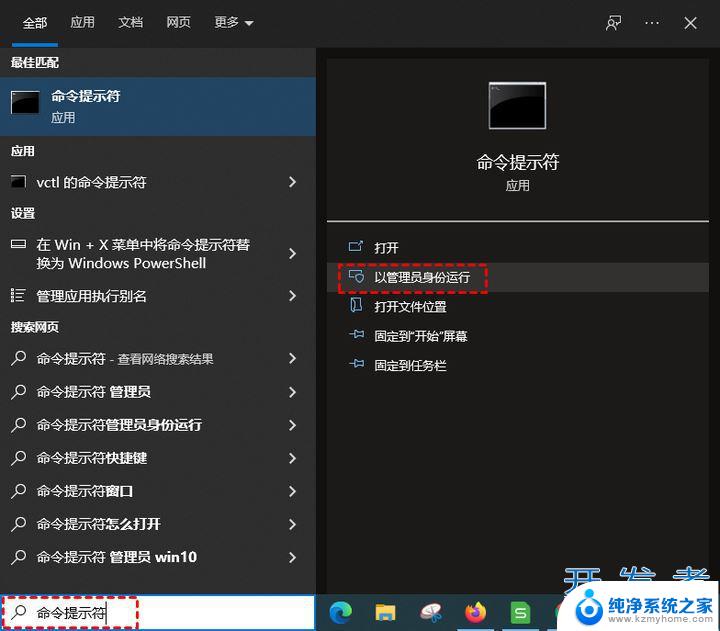
windows11管理员权限关闭方法
1、按下快捷键“WIN + R”,在运行对话框中输入“gpedit.msc”指令,弹出组策略窗口
2、依次选中打开“计算机配置”选项,找到“Windows设置”选项,
3、从“Windows设置”中打开“安全设置”选项,再打开“本地策略”中的“安全选项”
4、找到“账户:管理员状态”,右键点击“账户:管理员状态”,在弹出的菜单中选择“属性”选项
5、最后在“账户:管理员状态”属性中,勾选已禁用即可。
以上就是win11怎么关闭管理员权限的全部内容,碰到同样情况的朋友们赶紧参照小编的方法来处理吧,希望能够对大家有所帮助。
win11怎么关闭管理员权限 windows11如何关闭管理员权限相关教程
- 管理员权限win10关闭 win11/win10防火墙无法关闭需要管理员权限
- 电脑怎么打开管理员权限win11 Windows11如何打开管理员权限
- win11管理员权限打开此电脑 Windows11如何打开管理员权限
- win11是管理员权限没有权限 win11管理员权限如何启用
- windows11如何打开管理员权限 win11管理员权限开启步骤
- win11设置用户拥有管理员权限 win11如何设置管理员权限
- win11怎样设置管理员权限 Win11管理员权限在哪个设置选项里
- win11用管理员权限打开 win11管理员权限开启步骤
- win11设置电脑管理员权限 win11管理员权限在哪里调整
- win11管理员权限运行 Win11/10如何以管理员身份运行程序
- win11怎么完整关机 Win11系统电脑关机快捷键
- 取消windows11更新 禁止Win10更新到Win11的方法
- windows11截屏都哪去了 win11截图保存位置
- win11开始放左边 win11任务栏开始键左边设置教程
- windows11系统硬盘 windows11系统新装硬盘格式化步骤
- win11电脑edge浏览器都打不开 win11edge浏览器打不开错误解决方法
win11系统教程推荐
- 1 取消windows11更新 禁止Win10更新到Win11的方法
- 2 windows11截屏都哪去了 win11截图保存位置
- 3 win11开始放左边 win11任务栏开始键左边设置教程
- 4 windows11系统硬盘 windows11系统新装硬盘格式化步骤
- 5 win11电脑edge浏览器都打不开 win11edge浏览器打不开错误解决方法
- 6 win11怎么设置账户头像 Win11账户头像怎么调整
- 7 win11总是弹出广告 Windows11 广告弹窗关闭教程
- 8 win11下面图标怎么不合并 win11任务栏图标不合并显示设置步骤
- 9 windows11开始怎么移到左边 Win11如何调整开始菜单位置
- 10 win11桌面一直在闪 Windows11桌面一直闪动怎么解决